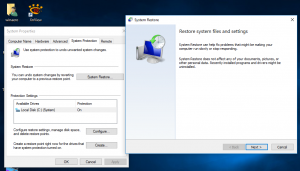Автоматично відкривати додаткові параметри запуску в Windows 10
У Windows 10 є спосіб автоматично запускати додаткові параметри запуску (параметри усунення несправностей) під час кожного завантаження. Це дуже корисно, якщо у вас є проблема, яку ви не можете вирішити в звичайному середовищі Windows 10, наприклад, вам може знадобитися перезаписати або видалити деякі файли, що використовуються. Це дійсно хороша альтернатива завантажуваному DVD або USB-накопичувачу. Дотримуйтесь простих інструкцій у цій статті, щоб Windows 10 відображати екран «Додаткові параметри запуску» щоразу, коли ви його запускаєте.
За замовчуванням ви можете завантажитися до розширених параметрів запуску з програми «Налаштування», як описано в статті Швидко завантажте Windows 10 у розширені параметри запуску.
Крім того, ви можете ввімкнути ці додаткові параметри завантаження, які відображатимуться при кожному завантаженні Windows 10:
Варіанти такі.
- Увімкнути налагодження. Вмикає налагодження ядра в Windows. Інформація про налагодження буде надіслана на інший комп’ютер, підключений до порту COM1. Ця опція призначена для IT-спеціалістів та адміністраторів.
Безпечний режим із мережею. Запускає Windows у безпечному режимі та включає мережеві драйвери та служби, необхідні для доступу до Інтернету чи інших комп’ютерів у вашій мережі.
Безпечний режим з командним рядком. Запускає Windows у безпечному режимі з вікном командного рядка замість звичайного інтерфейсу Windows.
Увімкнути журнал завантаження. Створює файл ntbtlog.txt, у якому перераховано всі драйвери, встановлені під час запуску. Це може бути корисно для розширеного усунення несправностей.
Увімкнути відео з низькою роздільною здатністю. Запускає Windows з використанням поточного відеодрайвера та з низькою роздільною здатністю та налаштуваннями частоти оновлення.
Вимкнути контроль підпису драйвера. Дозволяє встановлювати драйвери, що містять неправильні підписи.
- Вимкніть захист від зловмисного програмного забезпечення раннього запуску. Драйвер Early Launch Anti-malware (ELAM) — це спеціальний драйвер, який постачається з Windows 10 «з коробки». Він включений за замовчуванням і служить для захисту операційної системи від загроз при ранньому завантаженні. Це перший завантажувальний драйвер Windows 10. Він перевіряє інші драйвери для завантаження та вмикає оцінку цих драйверів. Це дозволяє операційній системі вирішувати, чи слід ініціалізувати певний драйвер чи класифікувати його як шкідливе програмне забезпечення.
Запустіть Windows звичайно. Запускає Windows у звичайному режимі.
Щоб автоматично відкривати додаткові параметри запуску в Windows 10, виконайте наступне.
- відчинено підвищений командний рядок.
- Введіть або скопіюйте та вставте таку команду:
bcdedit /set {globalsettings} advancedoptions true - Перезапустіть Windows 10.
- Щоб вимкнути цей режим, скористайтеся командою.
bcdedit /set {globalsettings} advancedoptions false
Крім того, ви можете використовувати Winaero Tweaker. Winaero Tweaker робить це дійсно легко.
Це воно.